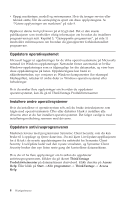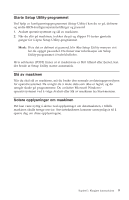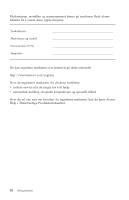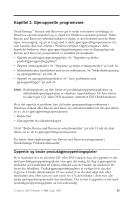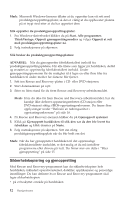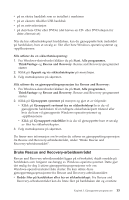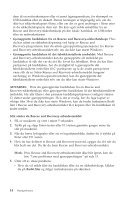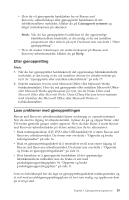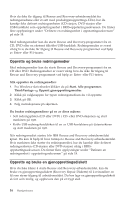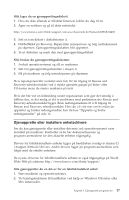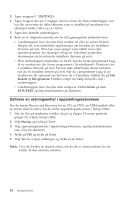Lenovo ThinkCentre A52 (Norwegian) Quick reference guide - Page 31
Bruke, Rescue, Recovery-arbeidsområdet
 |
View all Lenovo ThinkCentre A52 manuals
Add to My Manuals
Save this manual to your list of manuals |
Page 31 highlights
v på en ekstra harddisk som er installert i maskinen v på en ekstern tilkoblet USB-harddisk v på en nettverksstasjon v på skrivbare CDer eller DVDer (det kreves en CD- eller DVD-stasjon for dette alternativet) Når du har sikkerhetskopiert harddisken, kan du gjenopprette hele innholdet på harddisken, bare et utvalg av filer eller bare Windows-operativsystemet og -applikasjonene. Slik utfører du en sikkerhetskopiering: 1. Fra Windows-skrivebordet klikker du på Start, Alle programmer, ThinkVantage og Rescue and Recovery. Rescue and Recovery-programmet starter. 2. Klikk på Opprett og vis sikkerhetskopier på menylinjen. 3. Følg instruksjonene på skjermen. Slik utfører du en gjenopprettingsoperasjon fra Rescue and Recovery: 1. Fra Windows-skrivebordet klikker du på Start, Alle programmer, ThinkVantage og Rescue and Recovery. Rescue and Recovery-programmet starter. 2. Klikk på Gjenopprett systemet på menyen og gjør et av følgende: v Klikk på Gjenopprett systemet fra en sikkerhetskopi hvis du vil gjenopprette harddisken til en tidligere sikkerhetskopiert tilstand eller hvis du bare vil gjenopprette Windows-operativsystemet og -applikasjonene. v Klikk på Gjenopprett enkeltfiler hvis du vil gjenopprette bare et utvalg av filer fra sikkerhetskopien. 3. Følg instruksjonene på skjermen. Du finner mer informasjon om hvordan du utfører en gjenopprettingsoperasjon fra Rescue and Recovery-arbeidsområdet, under "Bruke Rescue and Recovery-arbeidsområdet". Bruke Rescue and Recovery-arbeidsområdet Rescue and Recovery-arbeidsområdet ligger på et beskyttet, skjult område på harddisken som fungerer uavhengig av Windows-operativsystemet. Dette gjør det mulig for deg å utføre gjenopprettingsoperasjoner selv om Windows-operativsystemet ikke starter. Du kan utføre disse gjenopprettingsoperasjonene fra Rescue and Recovery-arbeidsområdet: v Redde filer på harddisken eller fra en sikkerhetskopi: Fra Rescue and Recovery-arbeidsområdet kan du finne filer på harddisken din og overføre Kapittel 3. Gjenopprette programvare 13